
Sisu
- Seadista iMessage õigesti
- Lülitage iMessage välja ja lülitage see tagasi
- Lülitage sõnumid sisse iCloudis
- Pesapalli poiss
Allpool on kirjeldatud, kuidas iMessage'i sünkroonimisprobleeme teie iOS ja Maci seadmete vahel parandada. See aitab teil näha samu sõnumeid ja teatisi iPhone'is, iPadis ja Macis.
On palju iOS 11 probleeme, sealhulgas mõned iMessage'i sünkroonimise probleemid iOS-is 11.4.1. Aitame teil parandada iMessage'i sünkroonimisprobleeme iPhone'is, iPadis ja Mac'is, sealhulgas seda, kuidas iCloudis asuvad sõnumid võivad teid aidata.
Üks levinumaid probleeme iMessage'iga on uute sõnumite sünkroonimine ja sõnumite lugemine kõigis teie seadmetes.

Kui teil tekib probleeme iMessage'i sünkroonimisega õigesti, saate neid juhiseid sünkroonimisvigade ja probleemide lahendamiseks järgida.
Seadista iMessage õigesti
Üks üldine probleem, mis võib takistada iMessage'i sünkroonimist õigesti, on iMessage'i seadistamine õigesti.
iMessage sünkroonib kõigi teie Apple'i seadmetega nii kaua, kui olete sisse loginud sama Apple ID-ga ja sisse lülitanud seaded. Järgige neid samme, et õigesti seadistada iMessage.
- Avage oma iPhone'is ja / või iPadis Seaded rakendus.
- Puudutage Sõnumid.
- Puudutage Saada ja vastu võtke.
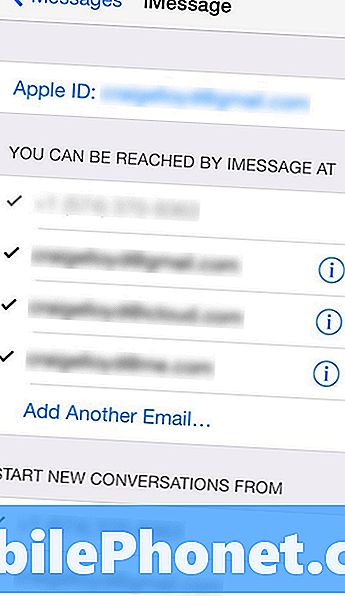
- Veenduge, et teie e-posti aadress ilmuks ülespoole Apple kasutajatunnus. Kui ei, puudutage seda ja logige oma Apple ID-ga sisse.
- Veenduge ka, et teie peamine telefoninumber on valitud jaotise pealkirja all Alustage uusi vestlusi.
Tehke seda kõigis iPhonides ja iPadides. Seda peate tegema, et saaksite saata ja vastu võtta iMessage'i kõigi oma Apple'i seadmete vahel.
Loe: 3 Ühised iMessage'i probleemid ja nende parandamine
IMessage'i seadistamiseks Macis järgige neid lihtsaid samme.
- Avage Sõnumid rakendus.
- Kliki Sõnumid vasakpoolses ülanurgas menüüriba ja seejärel valige Eelistused (või klõpsa klaviatuuril lihtsalt Cmd + komaga).
- Seejärel klõpsake nuppu Kontod vahekaart ja peaksite nägema oma Apple ID e-posti aadressi külgribal. Kui ei, klõpsake nupul + allkirjastage ja lisage oma Apple ID.
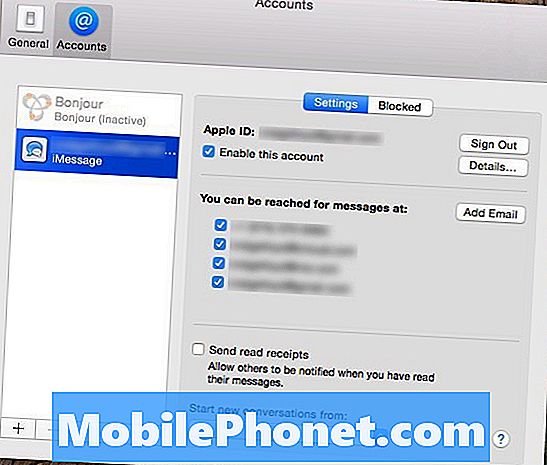
- Kui olete lisanud, klõpsake seda ja näete sarnaseid seadeid, mida tegite iOS-seadmes. Lihtsalt veenduge, et Luba see konto kontrollitakse koos teie telefoninumbriga allpool.
- . T Eelistused veenduge, et teie telefoninumber oleks valitud menüüst rippmenüüst Alusta uusi vestlusi.
Pärast selle seadistamist peaksite olema hea minna ja kõik iOS-i sõnumid, mis sa saad oma iOS-seadmes, ilmuvad ka teie Macile ja vastupidi. Siiski, kui teil on endiselt probleeme, on kiire lahendus.
Lülitage iMessage välja ja lülitage see tagasi
Kui iMessage on õigesti seadistatud, kuid teil on ikka veel sünkroonimisprobleeme, saate seda kiirparandust proovida. See taastab sisuliselt iMessage'i, mis on samaväärne selle väljalülitamisega ja uuesti sisselülitamisega. .
Sisuliselt keelate iMessage'i kõigis oma iOS- ja Mac-seadmetes, millel on iMessage, ja seejärel lubage see igal seadmel ükshaaval uuesti.
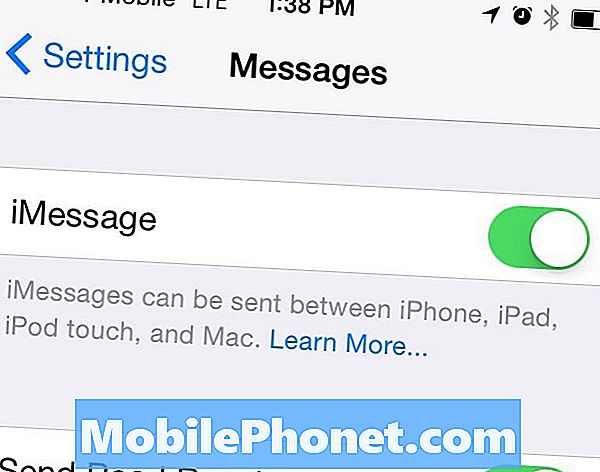
Selleks toimige oma iOS-seadmetes Seaded> Sõnumid ja lülitage iMessage kõikidel nendel seadmetel välja. Macis avate menüü Sõnumid ja seejärel klõpsake nuppu Sõnumid> Eelistused> Kontod. Sealt tühjendage Luba see konto ja sulgege sõnumid ning seejärel avage see.
Siis pöörduge tagasi oma iOS-seadmetesse ja lubage uuesti iMessage ning seejärel pea oma Maci juurde ja tehke sama. Anna mõneks minutiks, et teie seadmed omavahel suhelda ja lõpuks on iMessage valmis minema. Sealt sa ei peaks enam olema probleeme.
Lülitage sõnumid sisse iCloudis
IOS 11.4-s kasutusele võetud uus funktsioon aitab teil lahendada iMessage'i sünkroonimise probleeme ja probleeme. See aitab ka vabastada iPhone'i või iPadi salvestamise, salvestades sõnumeid ja fotosid iCloudis.
Selleks lugege käesolevat juhendit, mis aitab teil selle uue funktsiooni seadistada oma iPhone, iPad ja Mac.
Täiendav aruandlus Craig Lloydilt.
17 parimat rakendust jäätmeaega (2019)













